Cara mengosongkan cache untuk menyelesaikan masalah pada Microsoft Teams

Anda boleh menggunakan langkah ini untuk mengosongkan fail cache Microsoft Teams untuk menyelesaikan masalah dengan apl dan begini caranya.
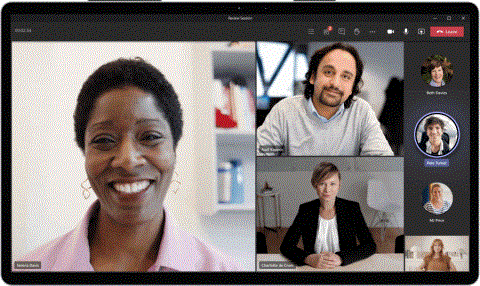
Microsoft Teams telah dengan cepat memperoleh pangkalan pengguna yang besar dalam beberapa minggu lepas berikutan peningkatan dalam persekitaran kerja jauh akibat kesan COVID-19. Bagi organisasi yang mempunyai beberapa ahli pasukan, perkhidmatan ini menawarkan penciptaan beberapa pasukan untuk setiap jabatan dalam syarikat dan ahli dalam setiap pasukan.
Selain itu, Pasukan menawarkan keserasian Office yang lancar, pemesejan langsung, panggilan audio/video, perkongsian skrin dan pilihan penyepaduan serta dengan ciri serlahan seperti membuat pautan sertai , meredam semua peserta dan menandakan mesej sebagai penting .
Walaupun ia sudah pun dipertikaikan untuk menjadi alat kerjasama yang lengkap, Microsoft sentiasa menambah fungsi baharu dan lebih kestabilan pada perkhidmatan tersebut. Berikut ialah beberapa ciri akan datang yang anda boleh jangkakan untuk muncul pada Microsoft Teams tidak lama lagi.
kandungan
Mod bersama
Panggilan video telah wujud selama hampir sedekad. Namun, kami masih belum selesa sepenuhnya dengan cara ia dikendalikan. Oleh itu, Microsoft telah mengambil tanggungjawab untuk membantu meningkatkan pengalaman keseluruhan dengan menggantikan tetapan mod jubin tradisional dengan persekitaran yang lebih boleh dikaitkan. Mod Bersama menempatkan anda dan rakan anda dalam suasana yang lebih semula jadi — kedai kopi atau auditorium — dengan bantuan realiti maya. Dengan cara itu anda berasa seolah-olah rakan dan rakan sekerja anda duduk betul-betul di sebelah anda, bukan berbatu-batu jauhnya. Microsoft telah berjanji bahawa mereka akan terus menggunakan mod Bersama dan membawa tetapan baharu kepadanya.
Pandangan dinamik
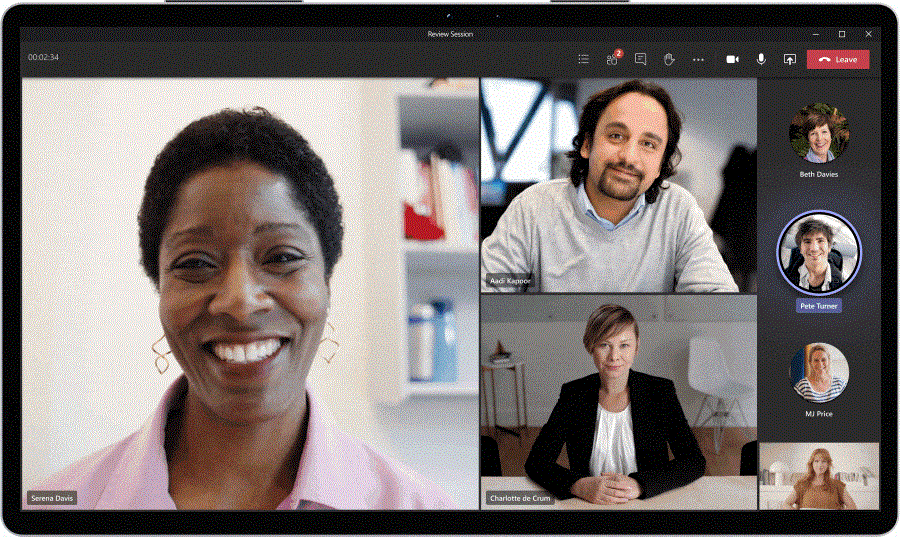
Walaupun mod Bersama ialah alat yang sangat baik untuk mengatasi keletihan persidangan konvensional, ia tidak semestinya sesuai untuk semua senario. Jadi, untuk pendekatan yang lebih profesional, Paparan Dinamik ialah penyelesaian yang anda perlukan. Dengan bantuan AI, mod Dinamik akan mengisih pembesar suara aktif dan kandungan kongsi, hanya melihat perkara yang berkaitan dengan anda.
Balasan yang dicadangkan
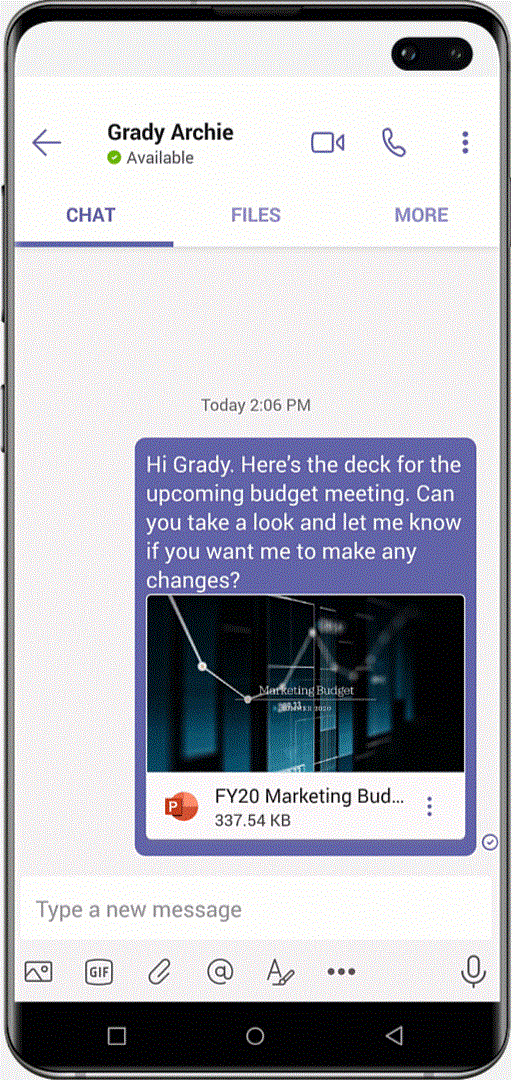
Microsoft Teams juga membawa balasan Suggestive kepada Microsoft Teams, yang akan menggunakan AI Microsoft untuk mencadangkan kepada anda templat mesej yang sesuai. Terima kasih kepada balasan yang Dicadangkan, anda tidak perlu menulis mesej generik lagi.
Apl tugasan
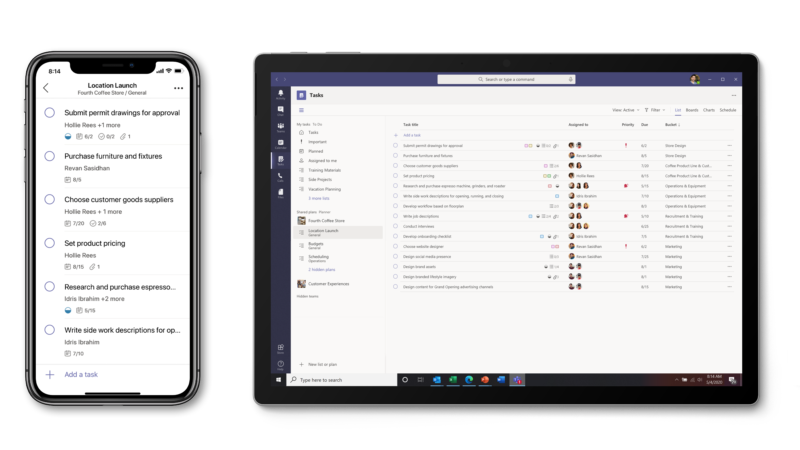
Microsoft membawakan apl baharu — Tasks — kepada Microsoft Teams, yang akan menjadikan kehidupan lebih mudah untuk pengguna akhir. Apl itu sendiri tidak menyampaikan sesuatu yang baharu tetapi berfungsi dengan baik dalam menyatukan Microsoft To Do, Outlook dan Planner. Anda hanya perlu menambah Tasks sebagai tab untuk bangun dan berjalan.
Penyepaduan Cortana

Pembantu digital Microsoft sendiri, Cortana, akan datang ke Microsoft Teams tidak lama lagi. Pembantu AI akan dapat membuat panggilan, menghantar teks dan berkongsi fail bagi pihak anda. Pada masa ini, ia dijadualkan tersedia untuk pengguna Office 365 di AS.
Pandangan dan pengembangan galeri besar
Microsoft telah menjamin untuk membawa paparan Galeri Besar pada bulan Ogos. Mod baharu ini membolehkan anda melihat sehingga 49 orang dalam mesyuarat secara serentak. Selain itu, Teams tidak lama lagi akan dapat menampung sehingga 1000 peserta. Ia juga membenarkan sehingga 20000 pengguna untuk menyertai mod penonton (lihat sahaja).
Bilik pelarian maya
Microsoft mengambil halaman dari buku Zoom dengan ciri ini. Seperti Zoom, Microsoft Teams tidak lama lagi akan menawarkan pilihan untuk memecahkan jumlah peserta mesyuarat kepada kumpulan yang lebih kecil dan memberikan mereka projek yang berbeza mengikut kesesuaian.
Reaksi langsung
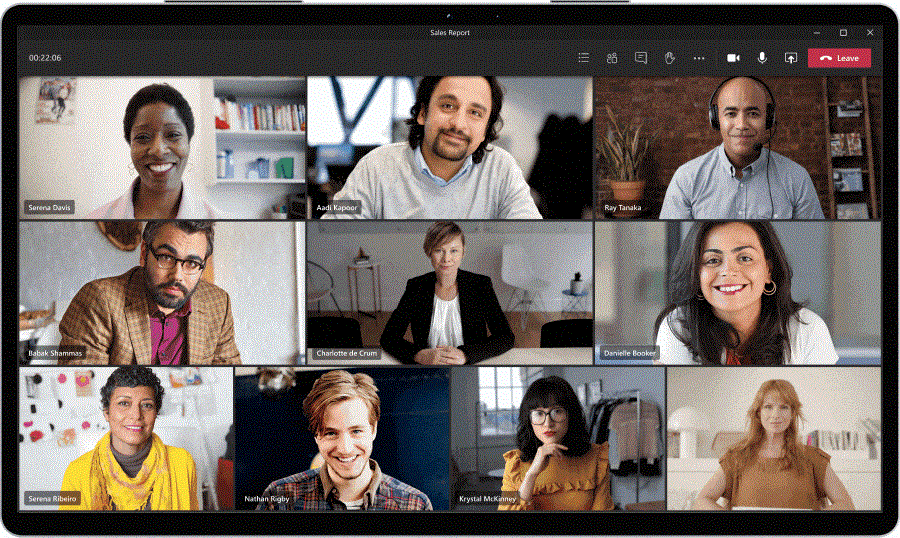
Sama seperti Facebook Watch, pengguna Teams akan dapat bertindak balas terhadap kandungan pada skrin dalam masa nyata. Tunjukkan sokongan anda — bertepuk tangan atau bersorak — atau mandi dengan cinta; Pasukan menjadi lebih peribadi dan intim berbanding sebelum ini.
Buih sembang
Berbual ialah cara komunikasi yang sangat baik, walaupun semasa mesyuarat. Walau bagaimanapun, reka letak semasa Pasukan hanya membenarkan anda bersembang dengan rakan/rakan sekerja anda dalam tetingkap berasingan. Buih sembang — serupa dengan Facebook Messenger — akan memberi anda pilihan untuk meneruskan perbualan anda dalam ruang terapung, tanpa meninggalkan tetingkap mesyuarat utama.
Penapis video
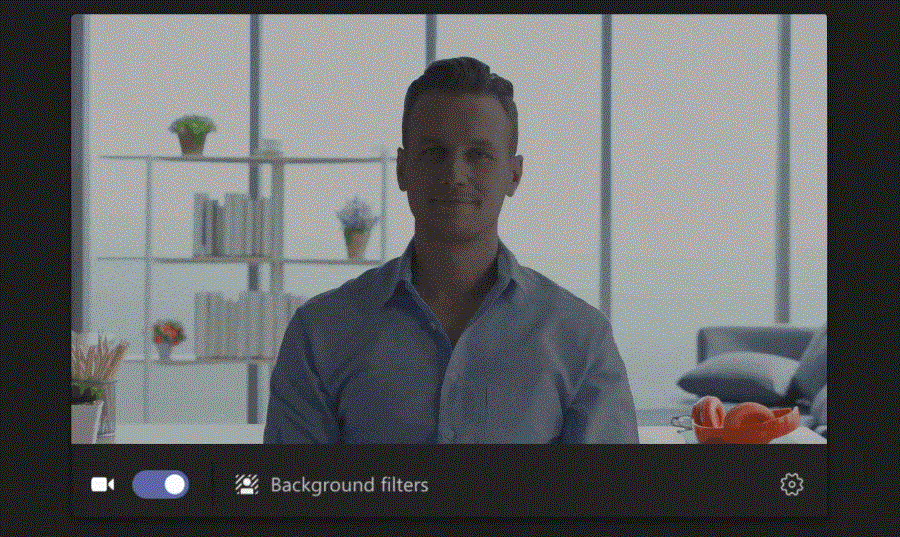
Kita semua mahu kelihatan terbaik semasa kita bersidang, dan penapis ini akan sangat membantu. Microsoft tidak memberitahu kami penapis yang akan digunakan, tetapi kami mungkin melihat banyak penapis yang cukup berkesan.
Siaran Disemat
Anda tidak lama lagi akan dapat menyematkan siaran paling penting dalam saluran ke anak tetingkap maklumat saluran, menjadikannya mudah diakses oleh semua.
Sambungan pemesejan
Microsoft Teams ditetapkan untuk mendapatkan dua sambungan pemesejan baharu — senarai semak dan tinjauan pendapat — dalam masa terdekat. Ini akan membolehkan ahli pasukan menyelaraskan tugas mereka tanpa mengeluarkan peluh.
Berbilang tetingkap untuk sembang
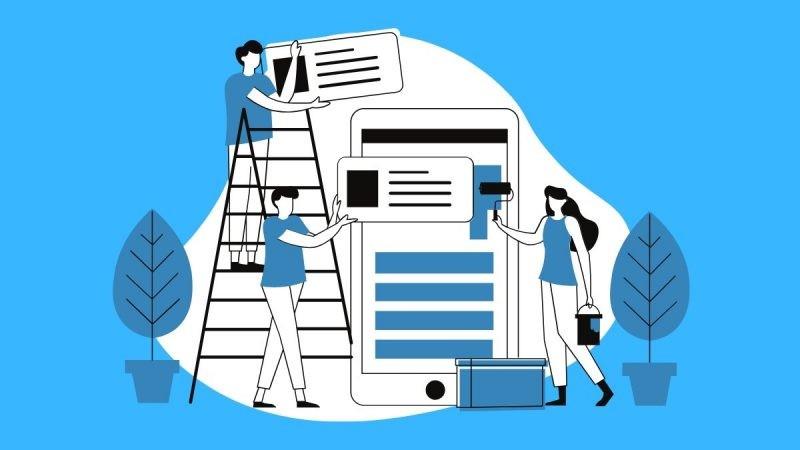
Apabila berbual dengan individu dan saluran yang berbeza, sukar untuk menavigasi antara tab yang berbeza pada skrin untuk mengakses sembang aktif. Microsoft telah berjanji bahawa ia sedang menguji keupayaan untuk membuka berbilang tetingkap sembang anda untuk mengelakkan pertukaran antara sembang pada skrin utama.
Dengan 'Berbilang tetingkap untuk sembang', anda bukan sahaja boleh beralih dari satu sembang ke sembang yang lain dengan cepat tetapi juga membuka tetingkap mesyuarat yang berbeza pada skrin. Anda akan dapat memunculkan mesyuarat pasukan dan utas sembang sebagai tetingkap yang berasingan dan mempunyai beberapa daripadanya aktif pada masa tertentu.
Melihat semua peserta dalam mesyuarat video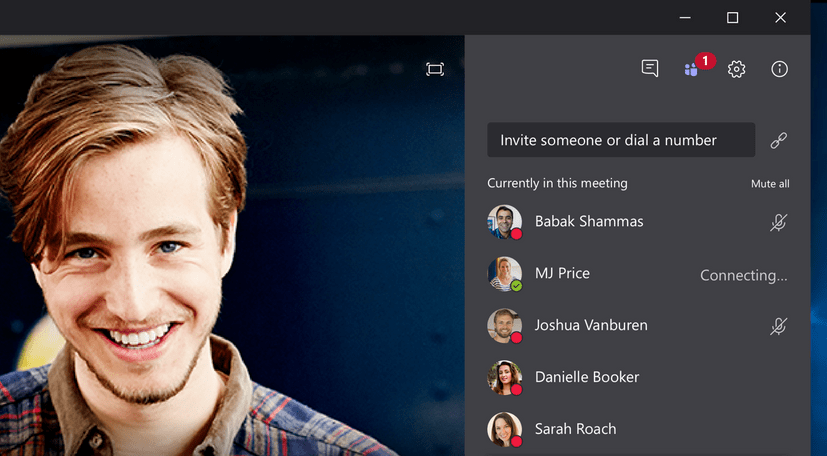
Semasa mesyuarat pasukan, Pasukan pada masa ini memaparkan suapan video empat ahli terakhir yang memberikan input mereka manakala ahli pasukan yang lain ditunjukkan sebagai ikon di bar bawah.
Pasukan Kejuruteraan di Teams membalas permintaan UserVoice yang mencadangkan bahawa Teams tidak lama lagi akan mempunyai keupayaan untuk menunjukkan kepada semua orang pada persidangan video, tanpa mengira sama ada mereka yang terakhir bercakap atau tidak. Jika ciri sedemikian tiba, pengguna akan dapat mengaktifkan tetingkap video semua ahli dalam mesyuarat yang telah menghidupkan kamera mereka.
'Angkat Tangan' untuk ketika dalam mesyuarat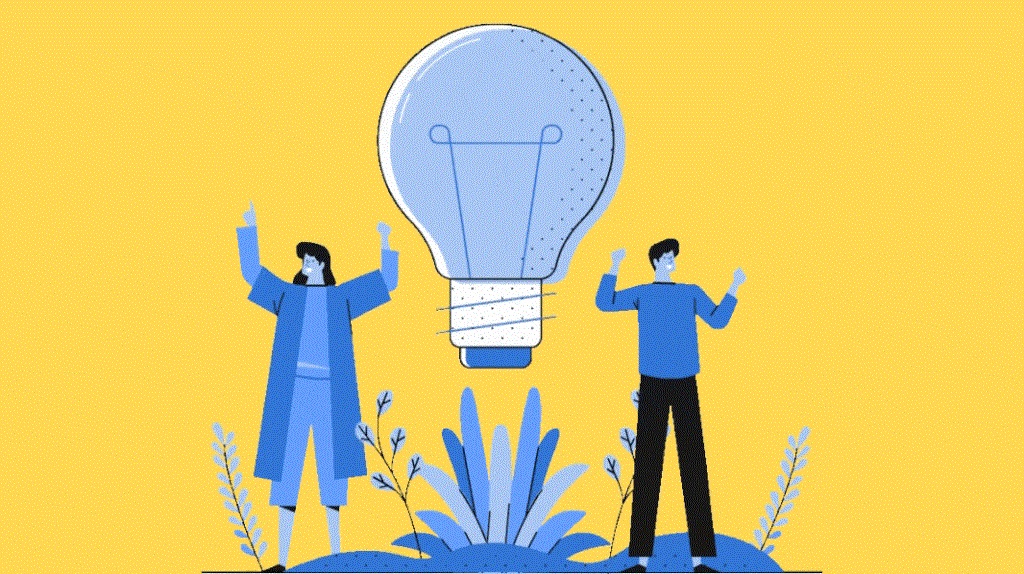
Pada masa penulisan, Teams membenarkan anda meredam semua peserta semasa mesyuarat pasukan jika anda penganjur atau penyampai. Walau bagaimanapun, untuk mengelakkan huru-hara dan menggalakkan ahli pasukan lain untuk bersuara, Microsoft membawa ciri 'Angkat Tangan Anda' kepada Pasukan.
'Angkat Tangan Anda' akan memberi pengguna keupayaan untuk memberi isyarat bahawa mereka ingin bercakap semasa mesyuarat, sekali gus memberi peserta cara untuk memberikan input mereka tanpa membuat ia kelihatan seperti mereka mengganggu. Ciri ini sedang diuji secara dalaman dan akan mula dilancarkan kepada orang ramai dalam beberapa minggu, menurut jurutera Pasukan di forum maklum balas syarikat.
Benarkan penganjur menamatkan mesyuarat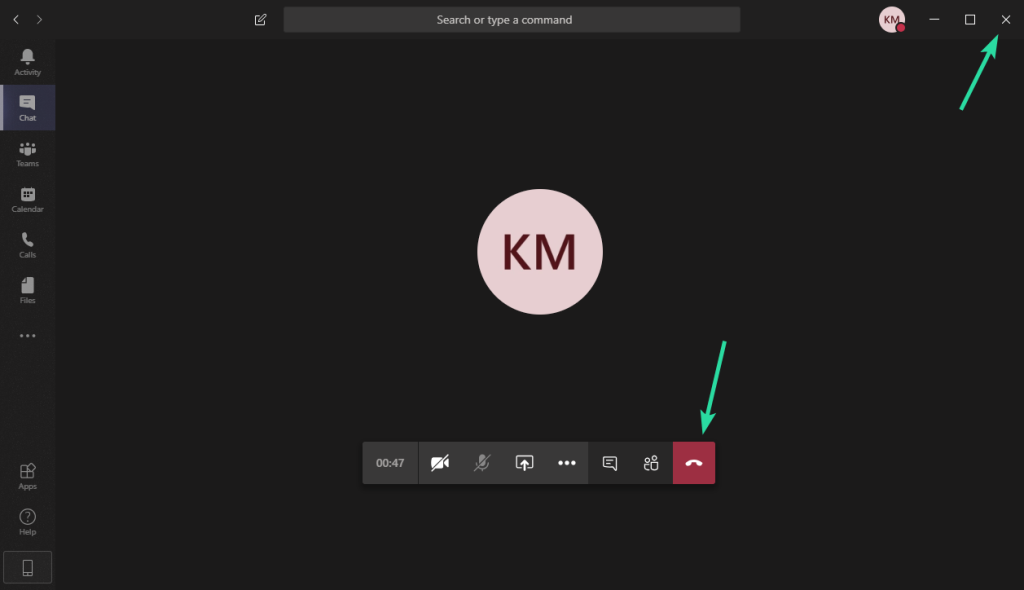
Pasukan menawarkan keupayaan untuk menambah sehingga 10,000 orang ke mesyuarat pasukan tetapi masih tiada cara untuk menamatkan mesyuarat secara rasmi. Jika penganjur mengklik butang Hang-Up, peserta lain masih boleh terus bercakap dan berkongsi fail dalam skrin mesyuarat.
Selepas penantian yang besar, pasukan kejuruteraan Pasukan akhirnya mula menguji ciri 'Benarkan penganjur menamatkan mesyuarat' pada Pasukan, yang ditetapkan untuk debut di gelanggang awam dalam masa seminggu. Ciri ini akan membolehkan penganjur menamatkan mesyuarat dan mengalih keluar semua peserta daripada mesyuarat supaya mereka tidak dapat menjalankan perbincangan selepas tempoh mesyuarat.
Memetik Mesej sebelumnya
Satu perkara penting yang tidak dimiliki oleh Pasukan ialah keupayaan untuk membalas mesej seseorang sebelum ini dengan memetik mereka. Pada masa ini, satu-satunya penyelesaian untuk berbuat demikian ialah menyalin mesej asal dan kemudian menggunakan butang Sebut Harga daripada bar alat.
Microsoft tidak lama lagi boleh membawa ciri 'Balas kepada mesej tertentu dalam sembang' kepada Pasukan selepas beberapa UserVoices diserahkan pada forum maklum balas perkhidmatan. Ini mungkin berguna apabila anda ingin membalas mesej tertentu dalam sembang satu sama satu atau menghantar balasan khusus kepada seseorang dalam sembang kumpulan.
Pengundian dan pengundian secara langsung semasa Acara Langsung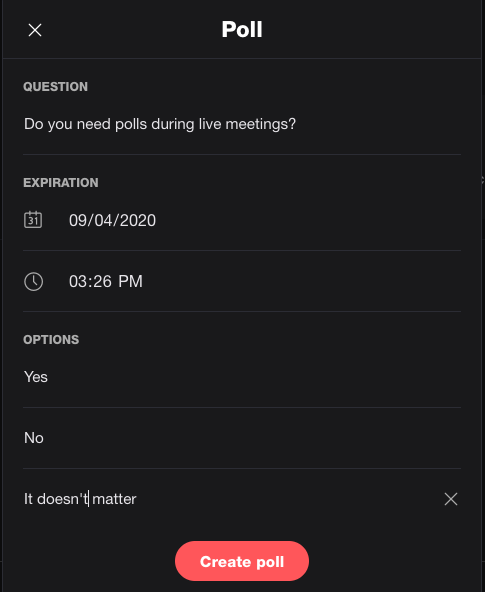
Pada masa penulisan, Pasukan hanya membenarkan anda membuat tinjauan, kuiz dan tinjauan pendapat dengan memasukkan Microsoft Forms dalam saluran pasukan. Walau bagaimanapun, jika anda ingin menjalankan tinjauan langsung dan mahu ahli pasukan anda mengundi pada topik tertentu semasa mesyuarat langsung, anda tidak boleh berbuat demikian.
Itu boleh berubah tidak lama lagi apabila jurutera Pasukan bertindak balas kepada UserVoice yang mengatakan 'Pengundian dan tinjauan langsung semasa Acara Langsung' sedang dalam usaha. Sebaik sahaja ia selesai, ciri itu harus beralih ke ujian dalaman sebelum membuatnya ke gelanggang awam. Pengguna kemudiannya akan dapat mengundi dan atau menjawab soalan pengundian semasa mesyuarat/acara.
Benarkan menghantar mesej audio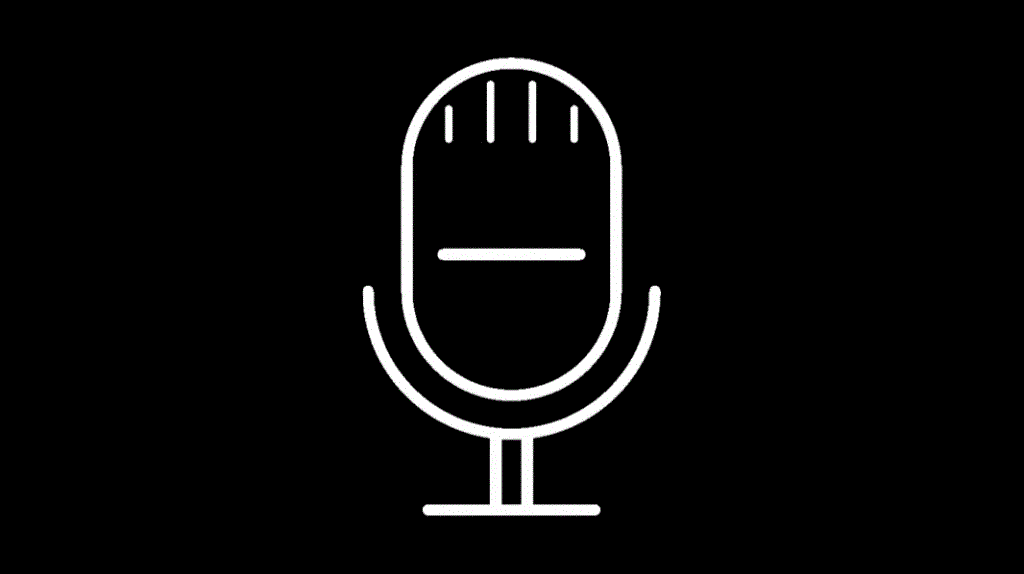
Mesej audio diketahui menawarkan cara perbualan yang lebih pantas daripada teks dan semuanya membantu memahami nada mesej dengan lebih baik. Semua perkhidmatan pemesejan sembang utama menawarkan sokongan untuk memo suara untuk mendorong orang ramai menggunakan suara mereka dan bukannya teks tetapi Microsoft masih belum menambahkannya ke Pasukan.
Seorang jurutera Pasukan mengesahkan kepada UserVoice mengatakan perkhidmatan itu sedang berusaha untuk menyediakan mesej audio kepada platform.
Pindahkan panggilan aktif antara peranti
Walaupun beberapa ciri dalam senarai telah dibangunkan oleh perkhidmatan lain, yang satu ini mungkin sesuatu yang baharu sama sekali. Dalam siaran forum maklum balas pengguna, pengguna telah meminta keupayaan untuk memindahkan panggilan aktif antara peranti, lebih khusus dari telefon ke desktop dan sebaliknya.
Awal tahun ini, seorang jurutera daripada Teams membalas siaran itu dengan mengatakan ciri 'Pindahkan panggilan aktif antara peranti' sedang dalam kerja-kerja dan boleh datang ke Pasukan tidak lama lagi.
Menukar gambar latar belakang dan bukannya kabur latar belakang
Jika anda tidak berpuas hati dengan tirai latar dalam mesyuarat video, Teams mempunyai pilihan kabur Latar Belakang yang boleh menyembunyikan semua yang ada di belakang anda dan menjadikan diri anda kelihatan jelas. Anda boleh melaraskan kesan kabur latar belakang anda dengan bergerak melalui peluncur. Walau bagaimanapun, anda tidak boleh menetapkan imej lain sebagai latar belakang anda seperti yang anda boleh lakukan pada Cisco Webex dan Zoom.
Terima kasih kepada UserVoice , Teams sedang berusaha untuk membawa keupayaan untuk memuatkan gambar sebagai latar belakang dan bukannya mengaburkannya semasa panggilan video. Mengenai garis masa pengeluarannya, pegawai Pasukan berkata ciri 'Tukar gambar latar belakang' boleh datang ke perkhidmatan kerjasama dalam masa satu perempat.
Menggunakan berbilang akaun Pasukan pada masa yang sama
Bagi pengguna yang mempunyai akaun Office 365 yang berbeza, sukar untuk log masuk ke semua akaun tersebut pada masa tertentu. Pada masa penulisan, keupayaan untuk menggunakan berbilang akaun Pasukan pada masa yang sama hanya disokong pada Android dan iOS.
Versi desktop Pasukan masih perlu melaksanakan ciri dengan fungsi penukaran penyewa, walaupun yang terakhir telah disediakan kepada pengguna Windows. Jurutera yang bertindak balas kepada UserVoice berkata sokongan untuk berbilang akaun pada versi desktop akan datang tidak lama lagi dan pengguna Mac juga akan mendapat fungsi penukaran penyewa yang lebih pantas.
Keupayaan untuk melihat siapa yang tersedia dalam saluran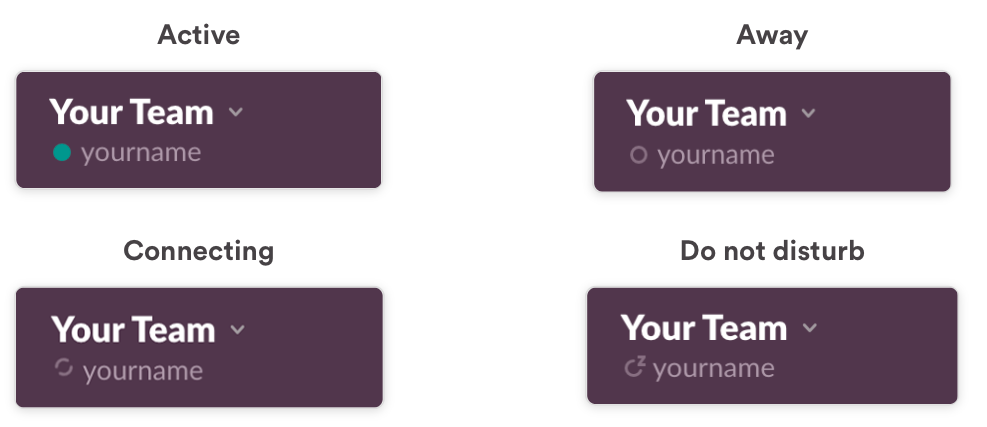
Tidak seperti Skype, Microsoft Teams tidak disertakan dengan fungsi yang membolehkan anda melihat status ahli pasukan anda. Ini berguna kerana anda ingin melihat siapa yang semua aktif atau tidak dalam saluran supaya anda boleh mengatur perbincangan. Sebagai contoh, Slack bukan sahaja menunjukkan titik hijau dan kelabu apabila anda berada dalam talian atau tidak tersedia, tetapi ia juga membenarkan ahli menetapkan status supaya rakan sekerja anda mengetahui perkara yang anda sedang usahakan dan sama ada anda boleh membalas mesej.
Jurutera Pasukan membalas permintaan UserVoice yang mengatakan bahawa keupayaan untuk melihat status ahli dan ketersediaan dalam saluran masih sedang diusahakan.
Lihat atau eksport senarai pengguna yang menghadiri mesyuarat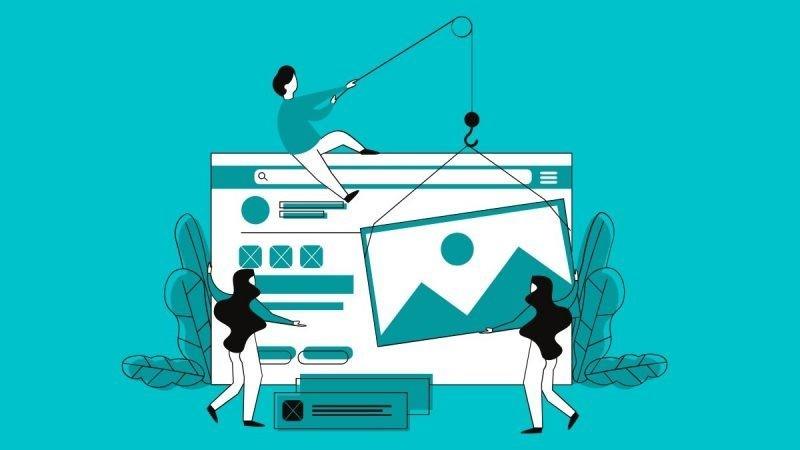
Pasukan tidak menawarkan cara untuk menunjukkan senarai ahli yang baru-baru ini menghadiri mesyuarat selepas mesyuarat itu tamat. Walaupun anda boleh melihat log semua mesyuarat anda yang lalu, laporan terperinci tidak termasuk entri melebihi 25.
Selepas pengguna meminta cara untuk melihat dan mengeksport senarai peserta mesyuarat dan keupayaan untuk melihat butiran seperti masa masuk-keluar dan tempoh setiap ahli dalam mesyuarat, seorang jurutera Pasukan menjawab bahawa perkhidmatan itu akan menggabungkan ciri dan menjadikannya tidak lama lagi. tersedia untuk umum.
Menggunakan kalendar kumpulan Office 365 dalam pasukan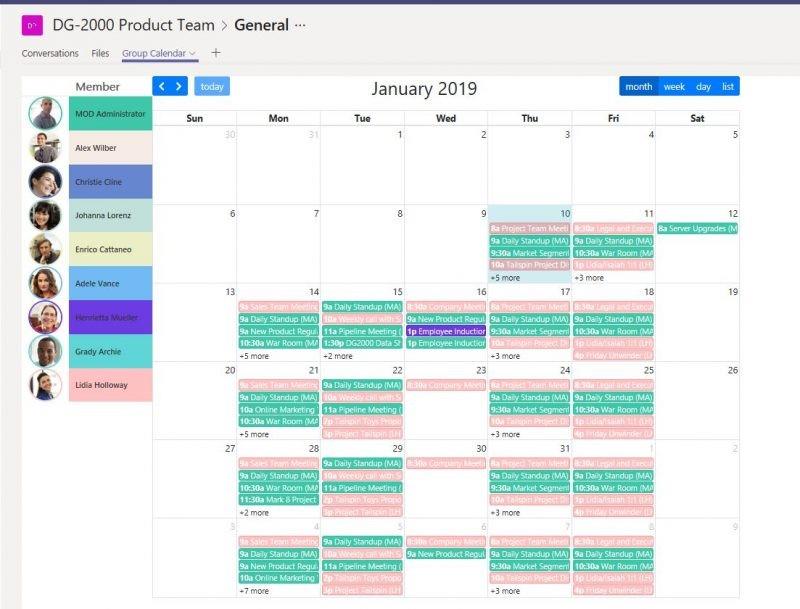
Microsoft tidak lama lagi akan membenarkan pengguna memasukkan kalendar kumpulan Office 365 di dalam Pasukan supaya ahli pasukan dapat melihat sekilas tentang apa yang akan datang dengan kumpulan itu. Setelah ciri tersebut dilaksanakan, anda sepatutnya boleh mengklik pada butang kalendar dan melihat kalendar Office 365 sebagai salah satu pilihan.
Sepadukan dengan pusat pemberitahuan Windows 10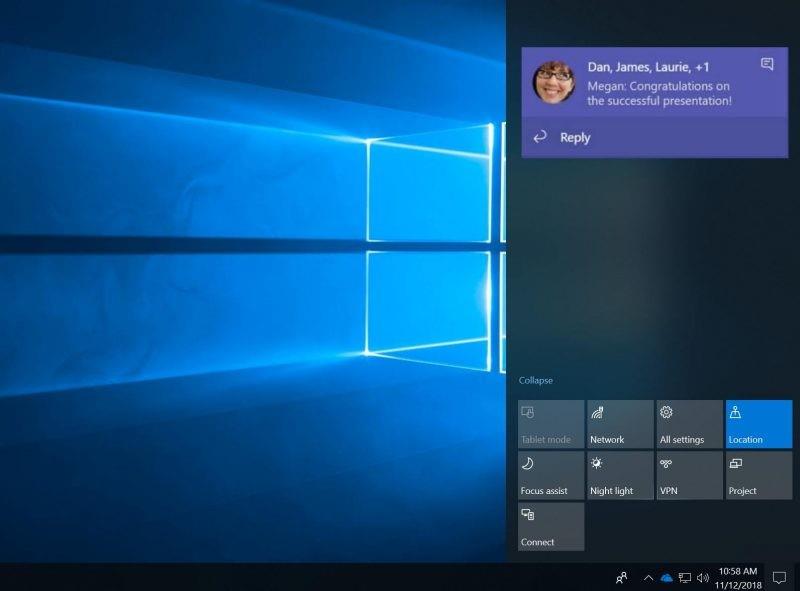
Pada masa ini, Microsoft Teams menunjukkan makluman tentang tugasan baharu, sebutan dan ulasan di penjuru kanan sebelah bawah skrin anda. Walaupun sesetengah daripada kita yang lebih suka cara lalai untuk menunjukkan pemberitahuan, sesetengah mungkin juga mahu makluman ini muncul di pusat pemberitahuan Windows 10 sebaliknya.
Pasukan kejuruteraan Pasukan mengatakan bahawa ia sedang menguji ciri untuk pengguna memilih antara pemberitahuan Pasukan & pemberitahuan Windows. Jika fungsi sedemikian tersedia, anda akan dapat melihat semua pemberitahuan Pasukan anda tidak lama lagi dengan mengklik ikon pusat tindakan di bahagian bawah sebelah kanan bar tugas anda.
Adakah anda teruja dengan semua ciri akan datang yang dijangka tiba pada Microsoft Teams? Yang manakah antara mereka yang paling berguna kepada anda? Beritahu kami dalam ulasan di bawah.
Anda boleh menggunakan langkah ini untuk mengosongkan fail cache Microsoft Teams untuk menyelesaikan masalah dengan apl dan begini caranya.
Untuk MENUKAR GAMBAR PROFIL pada Microsoft Teams, buka apl, klik ikon akaun, klik Tukar foto profil dan pilih imej lain.
Microsoft melancarkan platform Pasukannya untuk kegunaan peribadi untuk berkomunikasi dan bekerjasama dengan keluarga dan rakan. Butiran di sini.
Jika Microsoft Teams terus berjalan selepas ditutup, ini kerana proses latar belakang masih aktif, inilah cara untuk melumpuhkan pilihan.
Bagaimanakah cara saya memasang Microsoft Teams? Jawapan terbaik: Untuk memasang Pasukan muat turun pemasang, jalankannya dan log masuk dengan akaun anda. Ini caranya.
Kami baru-baru ini menulis tentang bagaimana anda boleh menggunakan telefon Android (atau bahkan Kinect!) Sebagai kamera web di Microsoft Teams di Windows 10. Kami berjanji akan menindaklanjuti
Dalam panduan langkah demi langkah ini, jelaskan bagaimana anda dapat merakam pertemuan Microsoft Teams dengan mudah melalui kekuatan Microsoft OneDrive.
Microsoft Teams menyertakan pilihan mod gelap jika anda suka menggunakan apl dengan skema warna ini, dan inilah cara untuk mendayakannya.
Sekiranya anda sukar mendengar atau mengalami kesukaran untuk melihat sesuatu di skrin komputer, maka anda seharusnya tidak merasa ketinggalan dengan Microsoft Teams. Terima kasih kepada ciri
Yammer mempunyai aplikasi Microsoft 365 sendiri, tetapi juga bermain dengan Aplikasi Microsoft Teams. Berikut adalah bagaimana anda boleh menambahkan Yammer ke Pasukan dengan beberapa klik
Sekiranya anda ingin memberi tumpuan kepada seseorang semasa mesyuarat Microsoft Teams, anda boleh melakukannya hanya dengan beberapa klik mudah. Inilah cara untuk menyoroti seseorang dalam Pasukan.
Pernahkah anda ingin mendapatkan pemberitahuan mengenai aktiviti yang berlaku di dalam Pasukan yang berkaitan dengan dokumen yang dimuat naik, borang yang ditandatangani, atau bahkan tugas
Tahukah anda bahawa anda sebenarnya boleh mengatur perjumpaan Pasukan dari dalam Kalendar Google? Inilah cara untuk melakukannya dalam beberapa langkah.
Kamera web khusus boleh melakukan banyak kerja dari penyediaan rumah semasa karantina dan wabak global. Kamera web pada kebanyakan komputer riba sering kali tidak tinggi
Kod ralat pasukan 2: 211 biasanya berlaku pada Mac dan menunjukkan fail cache menghalang aplikasi daripada memasukkan anda ke akaun anda.
Untuk menyelesaikan ralat Pasukan 0xcaa82ee7, mulakan semula penghala anda, Pasukan senarai putih dalam tetapan firewall anda, dan kosongkan kelayakan Pasukan anda.
Sekiranya Pasukan untuk Web mengatakan bahawa anda perlu memuat semula penyemak imbas anda untuk mengaktifkan semula aplikasi, benarkan semua kuki dan periksa hasilnya.
Microsoft Teams adalah alat kolaborasi dan komunikasi yang hebat pada Windows 10. Namun, kadang-kadang anda mungkin merasa perlu untuk menyekat seseorang di Microsoft Teams.
Untuk memperbaiki ralat Pasukan 0xcaa80000, aktifkan TLS 1.1 dan 1.2 di Tetapan Internet, kemas kini aplikasi dan kosongkan cache.
Berikut adalah beberapa petua dan trik kegemaran kami untuk mengetahui bagaimana anda dapat memanfaatkan panggilan dari dalam Microsoft Team
Ketahui kaedah yang berkesan untuk menyelesaikan isu skrin pemuatan tanpa had yang mengecewakan Skyrims, memastikan pengalaman permainan yang lebih lancar dan tidak terganggu.
Saya tidak dapat bekerja dengan skrin sentuh aduan HID saya secara tiba-tiba. Saya tidak tahu apa yang berlaku pada PC saya. Jika itu anda, berikut adalah beberapa pembetulan.
Baca panduan lengkap ini untuk mengetahui tentang cara berguna untuk merakam webinar secara langsung pada PC. Kami telah berkongsi perisian rakaman webinar terbaik & perakam skrin teratas dan alat tangkapan video untuk Windows 10, 8, 7.
Pernahkah anda secara tidak sengaja mengklik butang amanah dalam pop timbul yang datang selepas menyambungkan iPhone anda ke komputer? Adakah anda ingin tidak mempercayai komputer itu? Kemudian, baca sahaja artikel untuk mengetahui cara tidak mempercayai komputer yang anda sambungkan ke iPhone anda sebelum ini.
Ingin tahu bagaimana anda boleh menstrim Aquaman walaupun ia tidak tersedia di negara anda untuk penstriman? Teruskan membaca dan pada penghujung siaran, anda akan dapat menikmati Aquaman.
Ketahui cara menyimpan halaman web sebagai PDF dengan mudah dan temui pelbagai kaedah dan alatan untuk menukar kandungan web kepada fail PDF mudah alih untuk akses dan perkongsian luar talian.
Tambahkan nota pada dokumen PDF anda - Panduan komprehensif ini akan membantu anda menambah nota pada dokumen PDF dengan kaedah yang berbeza.
Blog ini akan membantu pengguna memuat turun, memasang dan mengemas kini pemacu Logitech G510 untuk memastikan mereka dapat menggunakan sepenuhnya ciri Papan Kekunci Logitech ini.
Terokai langkah penyelesaian masalah dan kaedah terbukti untuk menangani masalah ketinggalan dalam Rainbow Six Siege, memastikan pengalaman permainan yang lebih lancar dan menyeronokkan
Blog ini akan membantu pemain menukar kawasan dalam League of Legends dan bermain dari kawasan yang berbeza di seluruh dunia.





![Cara merakam mesyuarat Microsoft Teams [Dikemas kini untuk 2021] Cara merakam mesyuarat Microsoft Teams [Dikemas kini untuk 2021]](https://cloudo3.com/ArticleIMG/image-0729135440055.jpg)






















